Содержание
- 1 Подключение роутера
- 2 Автоматический способ настройки
- 3 Настройка интернета на роутере TP-Link вручную
- 4 Настройка IPTV-телевидения
- 5 Какой радиус сигнала у роутера TP-Link
- 6 Кто подключен к вашей Wi-Fi сети
- 7 Как произвести сброс настроек с маршрутизатора
- 8 Подключение маршрутизатора
- 9 Производим ручную настройку
- 10 Настраиваем ADSL-модем
- 11 Роутер Sagemcom
- 12 Подключение и автоматическая настройка Sagemcom
- 13 Ручная настройка Sagemcom
- 14 Настраиваем маршрутизатор для работы с IPTV-приставкой
- 15 Настройка роутера D-Link
- 16 Настраиваем маршрутизатор TP-Link
- 17 Отзывы пользователей
- 18 В заключение
- 19 Прямое подключение на ПК
- 20 Настройка на Wi-Fi роутере
Многие на определенном этапе своей жизни сталкивались с проблемой проведения интернета в дом. Какой тип соединения выбрать? И как же его подключить?
Сначала важно узнать, как проходит настройка скоростного роутера, почему лучше выбрать интернет от Ростелеком, какими преимуществами обладает оборудование TP-Link и многое другое. В статье изложено подробное руководство о том, как настроить роутеры этого производителя при подключении к Ростелекому, включая наладку параметров безопасности беспроводной сети и интерактивного телевидения.
Подключение роутера
Задачей любого маршрутизатора является распределение потока сетевой информации между подключенными к нему компьютерами, ноутбуками, планшетами, смартфонами и другими гаджетами. Благодаря ему любое оборудование, поддерживающее протоколы Wi-Fi, сможет принимать сигнал и получает доступ к интернету. Пользователь при этом должен понимать, что пропускная способность роутера ограничена. Скорость доступа к сети обратно пропорциональна количеству подсоединенных к нему устройств, а для этого любой маршрутизатор имеет порты, предназначенные для получения и раздачи трафика. Через разъем с подписью WAN роутер подключается к интернет-сети, а гнезда LAN предназначены для домашних принимающих девайсов. Существуют модели со встроенным адаптером беспроводных сетей, что позволяет сразу устанавливать соединение по технологии Wi-Fi.
Если подключение к сети Ростелеком уже производилось ранее, то перед началом конфигурирования следует полностью отключиться от него и начать все заново.
На первом этапе нужно присоединить кабель интернета в разъем WAN, а другой провод, который идет в комплекте, в свободное LAN-гнездо роутера. Второй конец подключается к компьютеру или другой пользовательской технике.
Роутер от Ростелекома TP-Link просто так не работает. Предварительно необходимо задать ему конфигурацию. Существует два способа настройки:
- автоматический;
- ручной.
Как зайти на роутер
Для обоих способов характерно одинаковое начало: нужно зайти на tplinklogin.net либо на адрес веб-интерфейса роутера 192.168.1.1. Там следует ввести логин и пароль. Как правило, используется стандартная комбинация admin/admin. Эту информацию можно найти в комплекте оборудования, поставляемого провайдером. Обычно она указывается на обратной стороне прибора.
Где же настроить роутер Ростелеком ТП-Линк? При правильном вводе логина и пароля появится доступ к странице настроек. Именно оттуда и берется вся нужная информация о маршрутизаторе, а также осуществляется управление ним.
Автоматический способ настройки
Компания Ростелеком предлагает настроить роутер TP-Link автоматически через онлайн-сервис. Это довольно просто.
Для начала надо выбрать положение «Сеть» – «Wan». Далее следует заполнить форму:
- WAN – Russia PPPoE;
- логин и пароль – те, которые указаны в договоре на оказание услуг провайдером;
- вторичное подключение – выключить.
На этой странице будут и другие параметры, которые менять не нужно. Остальная информация должна остаться в исходном виде.
В конце нужно нажать на кнопки «Сохранить» и «Соединение». Таким образом выполняется подключение.
Этот простой способ не займет много времени. Изредка случается, что страница выдает ошибку при подключении, тогда потребуется произвести настройку вручную.
Настройка интернета на роутере TP-Link вручную
Ручная настройка роутера TP-Link, в том числе, популярных моделей устройств TD-W8151N, TL-WR841N, TD854W от Ростелеком, выполняется по стандартной схеме.
Начинается ручная наладка так же, как и автоматическая, по схеме:
- открыть страницу роутера в браузере и перейти в настройки;
- выбрать параметры сети – WAN, указать тип – PPPoE;
- ввести логин и пароль;
- ничего не изменяя дальше, нажать кнопку «Сохранить».
Если действия выполнены верно, должно осуществиться прямое подключение.
На данном этапе необходимо выставить значения для связи с другими устройствами по технологии Wi-Fi:
- открыть страницу подключения и выбрать раздел «Беспроводное соединение», а далее – «Настройки», ввести сведения о роутере;
- остальную информацию нужно оставить без изменений;
- заполнить блок защиты соединения – тут следует ввести логин и пароль, представленные оператором услуг;
- закрыть интерфейс и перезагрузить компьютер, чтобы изменения сохранились.
При ручной настройке маршрутизаторов нужно будет указать следующие базовые параметры:
- название беспроводной сети (SSID);
- используемый радиоканал (Auto);
- тип шифрования – (WPA/WPA2).
Теперь такая сеть имеет защиту, настроенное программное обеспечение будет фильтровать запросы других пользователей.
При настройке АДСЛ-маршрутизаторов TP-Link от Ростелеком придерживаются следующего алгоритма:
- перейти в веб-интерфейс роутера;
- ввести стандартные логин и пароль;
- выбрать в левой части экрана быструю настройку;
- указать значение параметров VPI и VCI (предоставляются провайдером);
- поставить отметку PPPoE напротив типа соединения;
- вписать персональные логин и пароль, упомянутые в договоре;
- проверить соответствие параметров IP и DHCP;
- поставить маркер напротив «Включить беспроводной режим», если устройство поддерживает такую опцию;
- сохранить настройки и перезагрузить компьютер для вступления их в силу.
После настройки соединения некоторое время не стоит актировать VPN-протоколы (PPTP, SSL, L2TP и другие). Это связано с тем, что роутер может самостоятельно выполнить подключение и начать раздавать доступ.
Динамический и статический тип подключения
Когда настройка и установка модема TP-Link от Ростелекома подходит к концу, важно обратить внимание на тип подключения. Такая информация указана в договоре.
При настройке в графе «Инкапсуляция» нужно указать тип:
- Dynamic IP, если адрес динамический;
- Static IP, если адрес статический.
Если договором предусмотрено использование статического адреса, придется заполнить дополнительные поля (IP, маску подсети, шлюз и DNS-серверы). При выборе динамической адресации никаких сведений вводить не нужно.
Тип подключения PPPoE
Существуют такие типы подключений: PPPoE, PPTP, L2TP или IPoE. Именно PPPoE – это самый популярный протокол соединения через сеть Ethernet, дающий возможность авторизации с помощью ввода персональных логина и пароля. Особенностью настройки такого подключения является именно указание индивидуальных регистрационных данных.
Настройка пароля Wi-Fi сети
Логином и паролем в личной сети должны быть данные, которые выдаются провайдером или устанавливаются пользователем самостоятельно. Чтобы это сделать, необходимо перейти на веб-интерфейс роутера в параметры локальной сети, найти меню «Защита беспроводного подключения». Выбрав опцию WPA Personal, следует ввести желаемый пароль (не меньше 8 символов) в поле Password PSK.
Настройка IPTV-телевидения
Чтобы настроить интерактивное телевидение на одном из имеющихся телеприемников, нужно выполнить ряд действий. Это можно сделать сразу после того, как завершены настройки роутера TP-Link для доступа к интернету от Ростелеком:
- в веб-интерфейсе найти страницу «Сеть – IPTV»;
- указать порт роутера LAN;
- подсоединить приставку к маршрутизатору через кабель в указанный в конфигурации порт LAN;
- сохранить изменения, выполнить рестарт приставки, после чего телевидение должно заработать.
Эту операцию можно сохранить в шаблонах, чтобы автоматизировать процесс настройки телевизора в будущем.
Вариант с указанием VLAN ID
Сначала необходимо узнать у провайдера идентификатор VLAN ID для интерактивного телевидения, используемый на подъездном коммутаторе. После этого следует перейти в меню IPTV, где вносятся следующие изменения:
- режим – 1Q Tag VLAN;
- VLAN TAG для Интернет – отключить;
- идентификатор – указать VLAN ID, полученный в техподдержке;
- выбрать LAN-порт для приставки;
- сохранить.
Вариант без указания VLAN ID
Это – вариант индивидуального подключения интерактивного телевидения. В таком случае при настройке просто выбирается режим «Мост» и указываются порты для приставок.
Какой радиус сигнала у роутера TP-Link
Радиус сигнала роутера составляет 150 метров вне помещения, то есть он способен покрыть довольно большое пространство. Такое оборудование поддерживается всеми популярными операционными системами: Windows, macOS и iOS.
Кто подключен к вашей Wi-Fi сети
В панели управления роутером можно узнать такую информацию. Для этого нужно найти раздел «Клиенты» в настройках сети. В нем появится список тех, кто подключен и пользуется клиентским Wi-Fi.
Пользователями можно управлять и отключать их от сети, если возникает такая необходимость.
Как произвести сброс настроек с маршрутизатора
Сброс настроек на маршрутизаторе можно произвести двумя способами:
- аппаратный. Это делается с помощью кнопки Reset на задней панели или нижней крышке роутера;
- программный. Для этого необходимо войти в интерфейс роутера TP-Link, поставить галочку напротив «Reset Factory Defaults» и нажать кнопку «OK» (или «Применить»).
Сегодня беспроводной Интернет можно встретить повсюду, не остаются в стороне и домашние пользователи. В данной статье будет рассмотрено, как настроить роутер «Ростелекома». Если выполнять этот процесс пошагово, то не нужно будет заказывать у специалистов настройку маршрутизатора. Это и дороговато, да и ни к чему, когда все можно сделать самим.
Подключение маршрутизатора
Как настроить роутер «Ростелекома»? Начинать нужно с тех же шагов, какие применимы к маршрутизатору, настраиваемому для любого иного провайдера. Сначала подключаем кабели. Тот кабель, который обеспечивает интернет-соединение, подключаем к разъему «Интернет» или WAN. Кабель из комплекта роутера подсоединяем к разъему LAN. Второй конец данного кабеля подсоединяем к компьютеру или ноутбуку — к тому устройству, из которого будем осуществлять настройку маршрутизатора.
Она может осуществляться в автоматическом режиме без вмешательства пользователя. Но в некоторых случаях вмешательство необходимо осуществлять посредством настройки вручную. Если роутер использовался до момента вашей настройки, его необходимо перезагрузить, для чего находим сзади маленькое отверстие, которое обычно подписано Reset, туда вставляем иголку и нажимаем.
Производим ручную настройку
Как настроить роутер «Ростелекома» вручную? Для этого необходимо уделить небольшой отрезок времени для ввода параметров с клавиатуры. Настройка роутера осуществляется в браузере путем ввода в адресной строке адреса данного маршрутизатора. Его обычно указывают на задней панели рассматриваемого оборудования. Как правило, он имеет IP-адрес 192.168.0.1 либо 192.168.1.1. Подтверждаем ввод нажатием клавиши Enter и вводим логин и пароль в появившемся окне.
Эти данные для первого входа указывают рядом с IP-адресом роутера. Далее может появиться множество настроек. Нас на этом этапе интересует лишь вопрос о том, как настроить вай-фай-роутер «Ростелекома».
Для этого переходим в настройки беспроводного Интернета и вписываем в поля следующие данные: SSID — имя беспроводной сети, скрыть SSID — нет, режим вайфай — авто, расширенный канал — авто, канал — 7, ширина канала — 20/40 МГц, ключ WPA — пароль для доступа к данной сети, шифрование — WPA — AES, аутентификация — WPA-Personal. Сохраняем и закрываем браузер. В случае необходимости перенастройки данных значений снова в любимом браузере вводим IP маршрутизатора и осуществляем изменение необходимого параметра.
Настраиваем ADSL-модем
Небольшая часть абонентов «Ростелекома» до сих пор не имеют оптоволоконных линий. У них подключение к Глобальной сети происходит через ADSL-модем. Оно осуществляется с использованием телефонной линии. Для того чтобы не происходило разрыва интернет-соединения при разговоре или не был занят телефон во время выхода во Всемирную паутину, используются сплиттеры, представляющие собой разветвители, к которым подключают и интернет-кабель, и телефонный кабель, а также маршрутизатор.
Далее рассмотрим, как настроить вай-фай-роутер «Ростелекома». Набираем IP-адрес рассматриваемого оборудования в адресной строке своего любимого браузера. В настройках производим установку следующих параметров: подтверждаем активацию WAN, NAT, WAN-подключение — PPPoE, не подтверждаем активацию UPnP — IP-адрес в «Ростелекоме» получаем автоматически. К DNS также подключаемся автоматически, вводим логин и ключ, которые были даны провайдером. Сохраняем настройки, в итоге должно появиться подключение к Интернету.
Роутер Sagemcom
Маршрутизатор Sagemcom F@st 2804 v7 рекомендует использовать сам «Ростелеком». Он может применяться как для настройки Ethernet, так и ADSL-соединения. Помимо этого, данный роутер помогает создать домашнюю сеть, которая может быть проводной и беспроводной, а также позволяет подключить IPTV-приставку. Как настроить роутер «Ростелекома» Sagemcom, будет показано ниже.
Подключение и автоматическая настройка Sagemcom
Подключение осуществляется таким же образом, как описано для всех роутеров. Если используется ADSL-подключение, то интернет-кабель подсоединяется к гнезду с надписью ADSL. При подключении кабель вставляем в порт LAN1. В последующие гнезда LAN можно подключать кабель, использующийся для соединения с компьютером. При приобретении данного маршрутизатора в «Ростелекоме» с ним идет в поставке DVD-диск. Если прошивка на роутере старая (до v7), то нужно обновить ее при помощи этого диска до последней версии, которая была разработана в «Ростелекоме». Она обеспечивает наиболее стабильную связь с его серверами.
Как настроить WiFi-роутер «Ростелекома» — Sagemcom? Вставляем в дисковод диск, идущий с маршрутизатором, запускается мастер настройки, с помощью которого можно задать все нужные параметры при выборе «Полной настройки», после чего нужно следовать инструкциям, выдаваемым в процессе установки.
Ручная настройка Sagemcom
Чтобы правильно настроить роутер «Ростелекома» F ST 2804 v7, пишем IP-адрес в браузере, определяя его по наклейке на нижней крышке. Иногда он может отсутствовать. В этом случае входим в свойства локального соединения и копируем этот адрес из строки «Основной шлюз». После этого в появившемся диалоговом окне вводим данные, идентифицирующие пользователя. Данные приведены на наклейке. Если же ее нет, нужно пробовать самую распространенную комбинацию из логина и пароля admin.
Далее появится интерфейс настройки данного роутера. В левой части представлен список пунктов меню. Переходим в «Дополнительные настройки». Открываем «WAN-сервис». В случае если там имеются какие-либо соединения, удаляем их при помощи отметок галочками и кнопки «Удалить». Переходим в «Интерфейс второго уровня» и также очищаем его. Нажимаем «Добавить».
Вводим величины VPI и VCI, имеющие свои значения в каждом субъекте нашей страны. Узнать их можно, позвонив по телефону в техподдержку. Кликаем на кнопку «Применить/Сохранить». Возвращаемся в «WAN-сервис» и кликаем на «Добавить». В появившемся списке выбираем соединение, которое было создано, после чего в следующем окне выбираем тип соединения. В основном в «Ростелекоме» используется PPPoE-соединение. Указываем логин и пароль данного соединения (будет отмечено как PPP, что является общим случаем, к которому относится и PPPoE). Имя сервиса — любое. Ставим галочку напротив «Повтор PPP при ошибке». Кликаем на «Применить/Сохранить».
Все описанное выше поможет ответить на вопрос о том, как настроить роутер «Ростелекома» F ST 1744.
Настраиваем маршрутизатор для работы с IPTV-приставкой
Как настроить роутер «Ростелекома», чтобы можно было смотреть телевидение, используя Глобальную сеть? Для этого в рассмотренном ранее маршрутизаторе в «Интерфейсе второго уровня» создаем новое подключение с другими значениями VCI и VPI. В «WAN-сервисе» создаем новый объект, выбираем созданное подключение, в окне конфигурации выбираем Bridging (мост), кликаем «Далее». Открываем вкладку LAN. Ставим галочку «Отключить DHCP сервер». Делаем активными IGMP Snooping и «IGMP Proxy на мосту». Переходим в категорию WLAN, подкатегорию «Основной».
Делаем активными «Включить передачу мультикаста» и «Включить беспроводную сеть». Вводим имя SSID. Переходим в «Безопасность». Аутентификация — WPA-PSK, шифрование WPA — TKIP + AES. Указываем WPA/WAPI пароль (от 8 символов) и кликаем на «Применить/Сохранить», после чего роутер нужно перезагрузить.
Настройка роутера D-Link
Предыдущий маршрутизатор мы рассмотрели детально, поскольку именно его рекомендует использовать «Ростелеком». В остальных роутерах мы рассмотрим только основные настройки без углубления в детали. Итак, чтобы настроить роутер D-link для «Ростелекома», необходимо: для Dir 615 ввести имя сервиса Internet, интервал LCP — 15, провалы — 2; для Dir 300 имя сервиса — Ports со значениями 2 и 3, хотя могут быть и иные в зависимости от используемых портов; для DSL 2500u и DSL 2640u кликаем на Click’n’Connect. Аутентификация для беспроводных сетей — WPA2-PSK. IPTV в Dir 300 настраивается через «Быструю настройку», «Мастер настройки IPTV», где указываем порт, к которому присоединена приставка. Другие подобные модели настраиваются так же.
Настраиваем маршрутизатор TP-Link
Настроить роутер TP-Link для «Ростелекома» можно следующим образом: в типе соединения выбираем PPPoE или «PPPoE Россия», вводим данные, предоставленные провайдером, кликаем на «Соединить». Отключаем вторичное подключение, добавляем автоматическое WAN-подключение. При защите беспроводной сети выбираем пункт WPA-Personal/WPA2-Personal.
IPTV настраивается в меню «Сеть» — IPTV, выбираем режим «Мост», в «Порте для IPTV» указываем номер порта с присоединенной приставкой (методом выбора по подписи портов сзади роутера). Все модели модемов настраиваются аналогично. При необходимости установки новой прошивки ее нужно скачать с сайта производителя. При настройке данных роутеров можно указывать не IP-адрес, а tplinklogin.net. Параметры для входа по умолчанию приведены на наклейке, расположенной в нижней части.
Отзывы пользователей
Многие пользователи не могут справиться с настройкой роутеров от D-Link и дают отрицательные отзывы об их работе, хотя на самом деле при правильной настройке работа этих маршрутизаторов ничем не хуже рекомендуемых «Ростелекомом». Однако старые модели любых марок могут давать сбои и не подключаться к Интернету. На TP-Link пользователи жалуются в отношении того, что очень много настроек, и разобраться, что к чему относится, достаточно затруднительно. Те, кто сумел настроить данные модели, в основном отмечают их работу как хорошую.
В заключение
В данной статье мы рассмотрели, как настроить роутер «Ростелекома». В результате было выяснено, что если вы прислушаетесь к рекомендациям провайдера и не захотите лишних проблем с настройками, то лучше приобретать Sagemcom у самого «Ростелекома». Если же вы любите сами производить настройку или у вас остался роутер от прошлого провайдера, то его можно настроить, но, по отзывам пользователей, только в том случае, если модель не слишком устаревшая.
Ростелеком относится к числу крупнейшего провайдера. В числе пользователей находиться более 13 миллионов абонентов, которые имеет доступ посредством оптоволоконного провода. Это позволяет осуществлять ежедневно скоростной доступ к интернету. При этом никто не думает, как все работает, какая скорость передачи запросов. Обычный пользователь этим иногда не интересуется. Но не лишним будет изучить мастер настройки Ростелеком, что позволяет восстановить доступ при слетевшем соединении. К тому же самостоятельно все данные вносятся пользователем при покупке нового оборудования. Советы инструкции позволят выполнить все действия моментально и без задержек, чем например вызов мастера технической поддержки.
Прямое подключение на ПК
Мастер настройки Ростелеком позволяет осуществлять все действия напрямую. То есть, в компьютер идет сетевой кабель, исходящий из подъезда дома. Для этого могут использоваться два основных типа:
- Протокол PPPoE.
- Статический IP.
Более интересным и популярным является 1-й вариант. Логин и пароль предоставляются от провайдера, которые используются для авторизации. Но предварительно стоит произвести установку драйверов сетевой карты. Как только отобразиться восклицательный знак желтого цвета в углу, можно начинать действия.
Для примера можно воспользоваться настройками для ОС Windows XP. Последовательность действий выглядит следующим образом:
- Через меню пуск выбирается пункт «Сеть» в разделе «Панель управления». Соответствующая строка будет отвечать за создание нового соединения.
- Далее выбирается вариант подключения и соответственно «Создать новое».
- Раз мы заговорили про протокол PPPoE, именно его следует выбрать в качестве типа.
- Останется ввести логин с паролем. Чтобы данные были сохранены для последующего входа, следует выставить соответствующую галочку. Эти сведения предоставляются провайдером.
Не обязательно, но можно создать ярлык, вынеся его на рабочий стол для удобства последующего использования и осуществления доступа к веб-ресурсам. Мастер настройки Ростелеком указывает на то, что данные отличаются между собой, зависимо от используемой на компьютере операционной системы. Схема все равно будет одна – придется вводить логин с паролем.
Настройка на Wi-Fi роутере
При осуществлении подключения через кабель проявляется одно важное достоинство – высокая скорость соединения с веб-ресурсами. Но в таком случае проблематично будет перемещаться по комнатам, например с ноутбуком. Также раздача трафика может осуществляться сразу на несколько устройств. Тогда придется предварительно приобрести роутер, который решит любые указанные задачи. Полный список моделей доступен для покупки на сайте провайдера. При этом все настройки будут зависеть от самого оборудования.
Не лишним будет скачать мастер настройки Ростелеком для маршрутизатора. Если он будет присутствовать на компьютере, останется лишь распаковать имеющийся файл, произвести запуск программы и настроить подключение.
Альтернативный вариант для этого – установочный диск. Он является частью комплекта при покупке. Стоит помнить, что от пользователя почти ничего не потребуется, так как все пункты будут выполнены программой. Но лучше предварительно все читать, а только потом нажимать кнопку «Далее». Из этого можно составить своего рода инструкцию, от которой отступать не стоит:
- Запускается мастер настройки Ростелеком.
- Выбирается тип (IP в динамике).
- Нажать пункт «не использую МАС-адрес», что позволит избежать кабелей при активации.
- Набрать произвольное имя для сети.
- Указывается пароль.
- Нажимается клавиша «Сохранить».
Чтобы была уверенность в том, что параметры приняты системой и можно начать работать, лучше перезагрузить оборудование. Теперь пробуем подключаться к недавно созданной Wi-Fi сети. Когда отсутствует подключение, следует использовать ручной вариант настройки. Тогда обращается внимание на инструкцию из комплекта оборудования. Процесс очень простой и не отнимает много времени. Иногда получается воспользоваться автонастройкой. Когда все равно собственными силами сделать ничего не получается, вызывается специалист компании Ростелеком, который выполнит действия по правилам.
Используемые источники:
- https://otarifah.ru/tarify-rostelecom/nastrojka-routera-tp-link-dlya-raboty-v-seti-rostelekom.html
- https://fb.ru/article/363584/kak-nastroit-router-rostelekoma-poshagovaya-instruktsiya-rekomendatsii-i-otzyivyi
- https://internet-provaider.ru/rostelekom/master-nastrojki



 Как зайти в настройки модема Ростелеком: инструкция и проблемы
Как зайти в настройки модема Ростелеком: инструкция и проблемы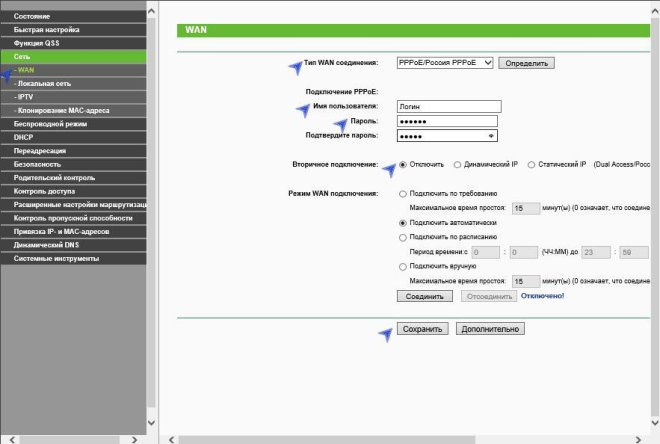
 Как перепрошить роутер Ростелеком
Как перепрошить роутер Ростелеком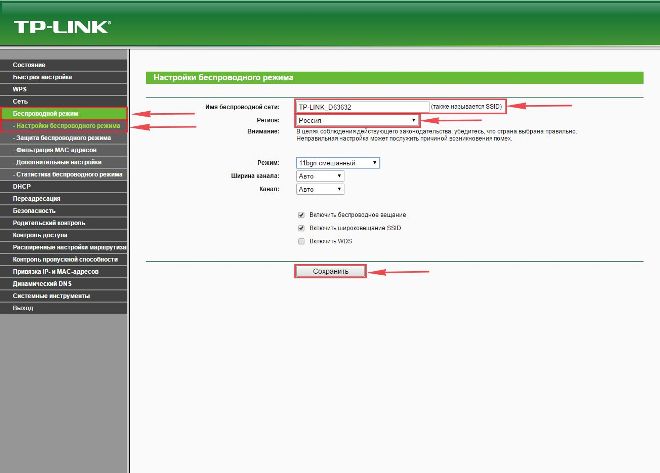
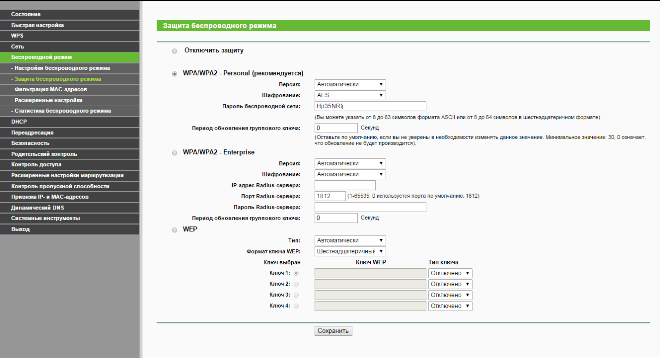
 Характеристики и настройка роутера Ростелеком Sagemcom fast 2804 v7
Характеристики и настройка роутера Ростелеком Sagemcom fast 2804 v7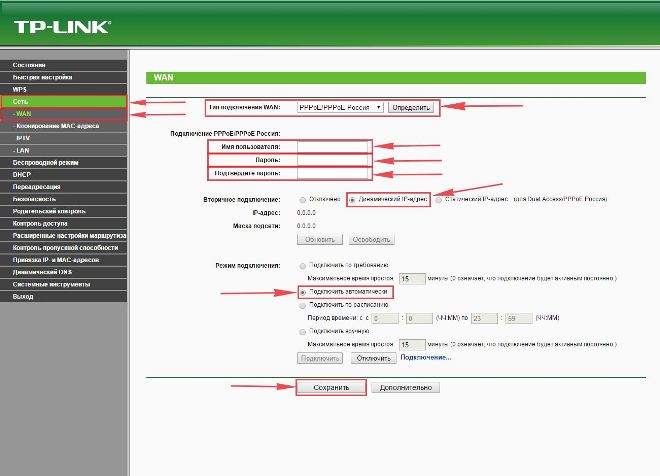
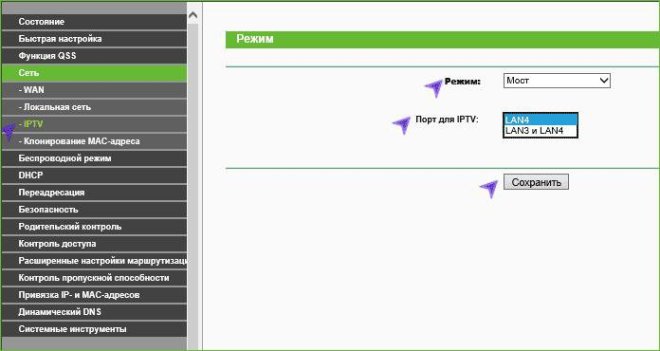

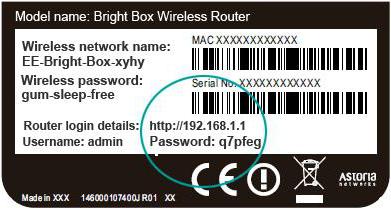


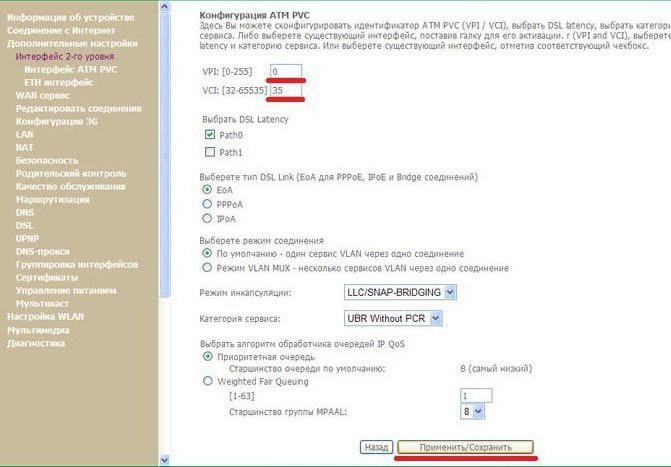
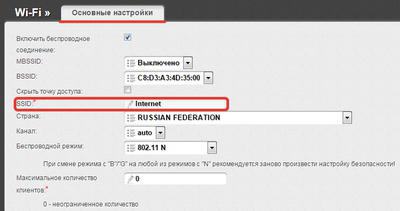





 Как заменить роутер ростелеком на другой самостоятельно
Как заменить роутер ростелеком на другой самостоятельно Пошаговая инструкция по настройке роутера Rotek RX-22200 для услуг интернет и IPTV
Пошаговая инструкция по настройке роутера Rotek RX-22200 для услуг интернет и IPTV Пошаговая инструкция по настройке роутера Rotek RX-22200 для услуг интернет и IPTV
Пошаговая инструкция по настройке роутера Rotek RX-22200 для услуг интернет и IPTV Как настроить роутер «Ростелекома»? Пошаговая инструкция, рекомендации и отзывы
Как настроить роутер «Ростелекома»? Пошаговая инструкция, рекомендации и отзывы